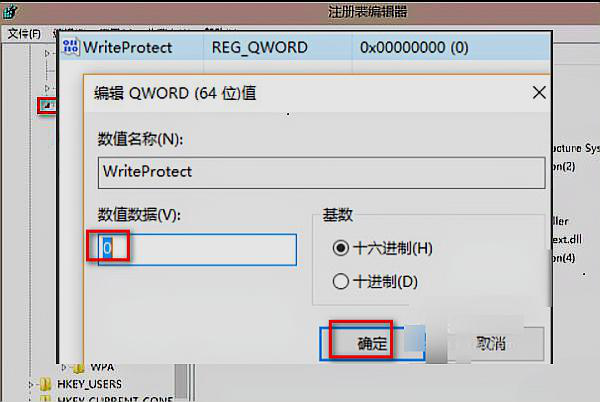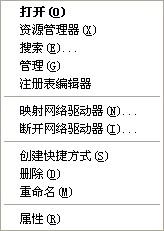如何用USBCleaner6.0去除U盘写保护?
的有关信息介绍如下:USB磁盘杀毒工具USBcleaner6.0删除USB磁盘写入保护方法如下:
1、检查你的u盘,看看是否有一个在上面。如果打开了写保护滑块,就关闭它。如下图所示:
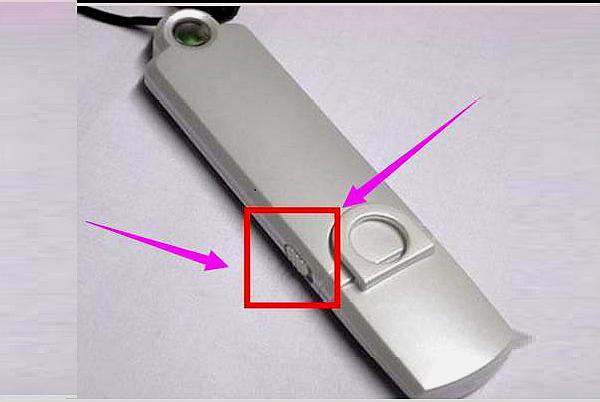
2、接着单击【开始】-在输入框输入Regedit,然后单击【确认】。下图所示:
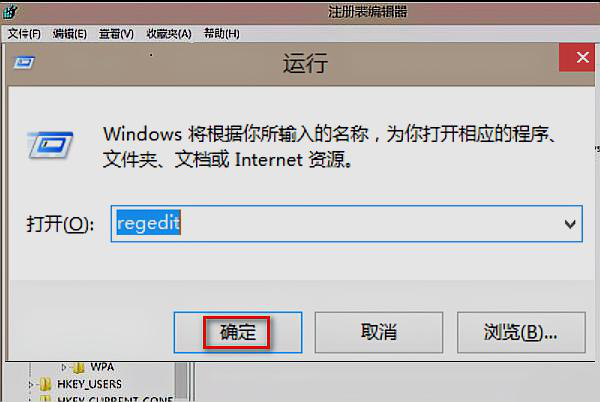
3、接下来,打开HKEY_LOCAL_MACHINE\SYSTEM\CurrentControlSet\Control;检查StorageDevicePolicies是否在右侧,然后右键单击【Control】。下图所示:
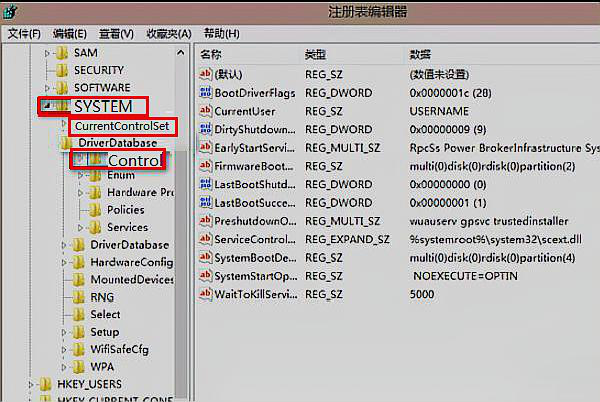
4、下一步依次单击新项。然后将新文件重命名为StorageDevicePolicies。下图所示:
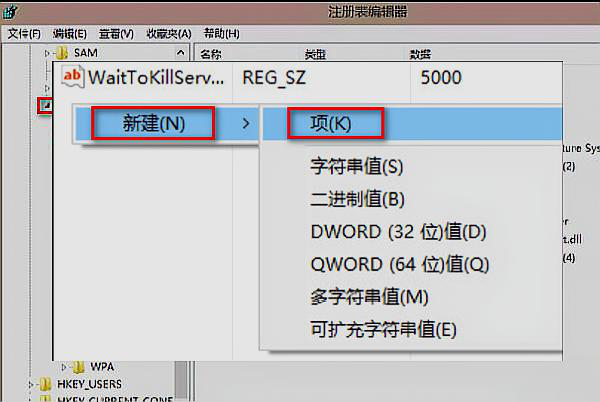
5、之后成功创建之后,打开StorageDevicePolicies,右键单击空白区域,然后单击new-DWord值,并命名为:WriteProtect。下图所示:
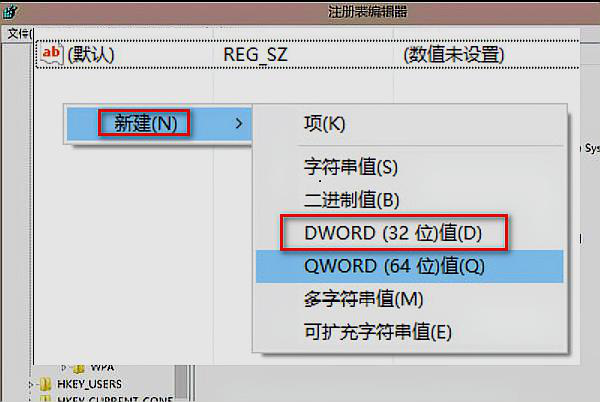
6、最后单击WriteProtect将WriteProtect的数值数据设置为0,然后单击【确认】插入U盘。U盘写保护就关闭了。下图所示: